Bạn có nhận thấy rằng Windows 10 bị đóng băng và việc sử dụng đĩa tăng lên hoặc đạt 100% trong vài giây hoặc thậm chí vài phút không?Đặc biệt là sau khi Windows cập nhật DIsk hoặc sử dụng CPU.
doSử dụng đĩa cao, Windows 10Hệ thống trở nên không phản hồi và hoạt động kém?Có một số điều có thể dẫn đếncác cửa sổ100% sử dụng đĩa, Đây có thể là tính năng tìm nạp trước web của Chrome, lỗi trong trình điều khiển Windows, nhiễm vi-rút / phần mềm độc hại hoặc một số tính năng khác của Windows.
Bất kể lý do là gì, bạn có thể thử giảm mức sử dụng đĩa trên Windows 10 để tìm một số giải pháp.
Nội dung
Windows 10 sử dụng 100% ổ đĩa
Nếu bạn nhận thấy sự cố này lần đầu tiên gây ra việc sử dụng Windows 10 nhiều, vui lòng tắt nó và sau đó bật lại hệ thống.Nghe có vẻ quá đơn giản, nhưng nó thường có thể giải quyết các vấn đề có thể mất nhiều thời gian để điều tra.
Microsoft thường xuyên phát hành các bản cập nhật tích lũy với nhiều bản sửa lỗi khác nhau.Cũng như khi khởi động lại PC, bạn sẽ ngạc nhiên về mức độ hiệu quả của các bản cập nhật Windows để khắc phục sự cố.
- Sử dụng phím tắt Windows + I để mở cài đặt
- Nhấp vào Cập nhật và Bảo mật, không phải Windows Update,
- Bây giờ hãy nhấp vào nút Kiểm tra bản cập nhật để cho phép tải xuống và cài đặt các bản cập nhật có sẵn từ máy chủ của Microsoft.
- Khi hoàn tất, hãy khởi động lại PC để áp dụng chúng
Ngoài ra, hãy cài đặt một phần mềm chống vi-rút tốt với các bản cập nhật mới nhất và thực hiện quét toàn bộ hệ thống để đảm bảo rằng sẽ không có bất kỳ sự lây nhiễm vi-rút / phần mềm độc hại nào gây ra sự cố này.
Khởi động Windows 10 ở trạng thái khởi động sạch để xác định xem xung đột dịch vụ khởi động có gây ra sự cố hay không.
Một số người dùng báo cáo rằng "tắt thông báo Windows" giúp giảm mức sử dụng đĩa trên Windows 10.Bạn có thể tắt thông báo của Windows bằng cách làm theo các bước bên dưới.
- Mở cài đặt và nhấp vào hệ thống
- Nhấp vào thông báo và hành động tại đây, sau đó tắt Nhận thông báo từ ứng dụng và những người gửi khác.
Tắt một số tính năng của Windows
Một số người dùng đã xác nhận rằng việc tắt Dịch vụ Truyền thông minh trong Nền và Tìm kiếm của Windows có thể giải quyết vấn đề này.
- Nhấn Windows + R, nhậpservices.msc,Sau đó bấm OK.
- Thao tác này sẽ mở bảng điều khiển dịch vụ Windows,
- Cuộn xuống và tìm Dịch vụ Tìm kiếm Windows, nhấp chuột phải và chọn thuộc tính,
- Trong tab Chung, chuyển đến Loại khởi động> đặt nó thành tắt
- Dừng dịch vụ bên cạnh trạng thái dịch vụ và nhấp vào "Áp dụng".
- Làm tương tự cho SysMain (trước đây được gọi là Superfetch) và Dịch vụ truyền thông tin nền.
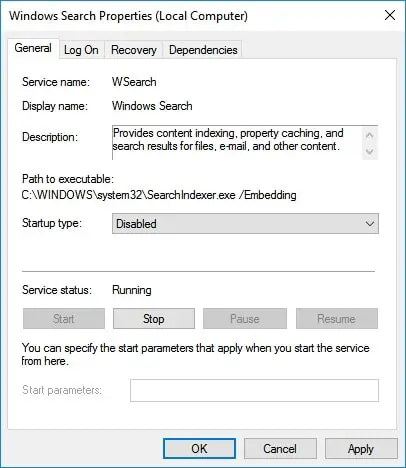
Sử dụng gói điện hiệu suất cao
Đối với một số máy tính, ổ cứng rất thông minh và sẽ cố gắng tắt nguồn hoặc thay đổi RPM để tiết kiệm điện.
- Mở bảng điều khiển
- Tìm kiếm và chọn các tùy chọn nguồn
- Ở đây, hãy đảm bảo rằng bạn đang sử dụng hiệu suất cao.
Ngoài ra, hãy nhấp vào " Thay đổi cài đặt kế hoạch " , Sau đó mở rộng "Sau khi đóng ổ cứng Và đặt số phút thành 0 ".Điều này có thể đảm bảo rằng đĩa cứng sẽ không bị mất nguồn hoặc rơi vào trạng thái năng lượng thấp, điều này có thể gây ra các vấn đề về sử dụng đĩa.
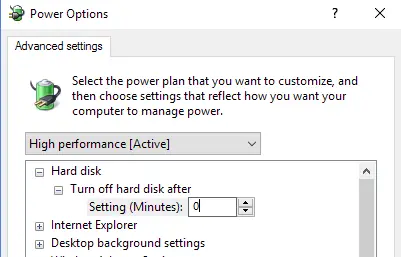
Kiểm tra đĩa để tìm lỗi
Tương tự, nếu có vấn đề với đĩa, rõ ràng là bạn có thể gặp phải vấn đề sử dụng đĩa quá mức.May mắn thay, bạn có thể sử dụng dấu nhắc lệnh để kiểm tra đĩa để nhanh chóng giải quyết vấn đề này.
- Mở dấu nhắc lệnh với tư cách quản trị viên,
- nhập lệnhchkdsk.exe /f /rVà nhấn Enter,
- Sau đó, ở lời nhắc tiếp theoLoại: Y Và nhấn Enter.
Tiếp theo, quá trình quét Stat và sửa lỗi ổ đĩa sẽ được thực hiện sau khi cửa sổ khởi động lại hoàn tất 100% và kiểm tra xem hệ thống có đang chạy trong điều kiện sử dụng đĩa thấp hay không.
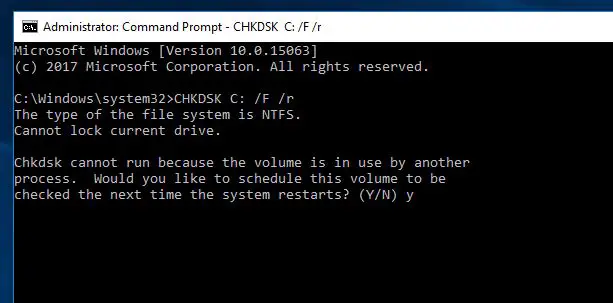
Đặt lại bộ nhớ ảo
Windows tự động sử dụng không gian ổ đĩa làm bộ nhớ ảo (kết hợp giữa ổ đĩa và RAM).Nếu gần đây bạn đã tùy chỉnh bộ nhớ ảo để tối ưu hóa hiệu suất Windows, vui lòng đặt lại nó về giá trị mặc định.Vì đôi khi tùy chỉnh sai có thể khiến ổ đĩa không phản hồi hoặc sử dụng hết 100% ổ đĩa.
Để đặt lại bộ nhớ ảo về trạng thái mặc định:
- Nhấn Windows + R, nhậpsysdm.cpl Và nhấn Enter,
- Trên hệ thống, di chuyển các thuộc tính sang tab "Nâng cao", sau đó nhấp vào "Cài đặt" trong "Hiệu suất",
- Bây giờ chuyển đến tab "Nâng cao", nhấp vào nút "Thay đổi" trong "Bộ nhớ ảo",
- Sau đó chọn dấu "Tự động quản lý kích thước tệp trang của tất cả các ổ đĩa",
- Bấm Áp dụng OK, sau đó khởi động lại cửa sổ để các thay đổi có hiệu lực.
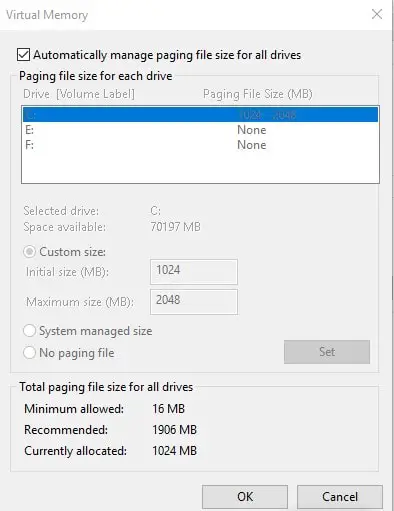
Sửa chữa trình điều khiển StorAHCI.sys của bạn
Đây là bản sửa lỗi mà cá nhân tôi tìm thấy10% sử dụng đĩa trong Windows 100Giải pháp hiệu quả nhất. Windows 10 sử dụng 100% ổ đĩaVấn đề cũng có thể do hộp thư đến StorAHCI cùng nhauMột số kiểu giao diện bộ điều khiển máy chủ nâng cao PCI-Express (AHCI PCIe) chạyGây ra bởi .sys Trình điều khiển do lỗi phần sụn.Đây là cách để xác định và giải quyết vấn đề.
- Nhấp chuột phải vào menu bắt đầu và chọn Trình quản lý Thiết bị.
- Mở rộng bộ điều khiển IDE ATA / ATAPI,
- Nhấp chuột phải vào "Bộ điều khiển SATA AHCI tiêu chuẩn" và đi đến "Thuộc tính".
- Bây giờ, trong tab "Trình điều khiển", hãy nhấp vào "Chi tiết Trình điều khiển".
- 如果 Trong trường "Tệp trình điều khiển"顯示C: Windowssystem32DRIVERSstorahci.sys, Bạn đang chạy trình điều khiển AHCI hộp thư đến.
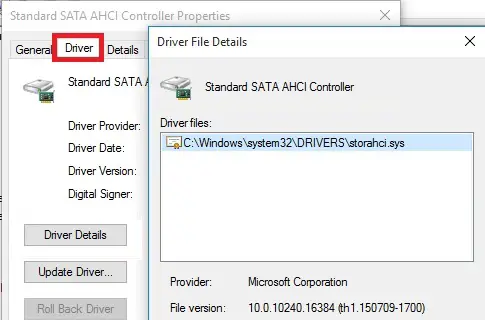
- Bây giờ, nhấp vào "OK" và chuyển đến tab "Chi tiết".
- Trong phần thuộc tính, chọn đường dẫn phiên bản thiết bị từ menu thả xuống.
- Và sao chép giá trị có trong nó vào một số tệp văn bản hoặc giữ cho hộp mở.
Lưu ý:Nếu bạn tìm thấy nhiều bộ điều khiển AHCI trong bộ điều khiển IDE ATA / ATAPI, vui lòng sao chép đường dẫn phiên bản thiết bị AHCI cho từng bộ điều khiển và thực hiện các bước sau cho từng bộ điều khiển một.
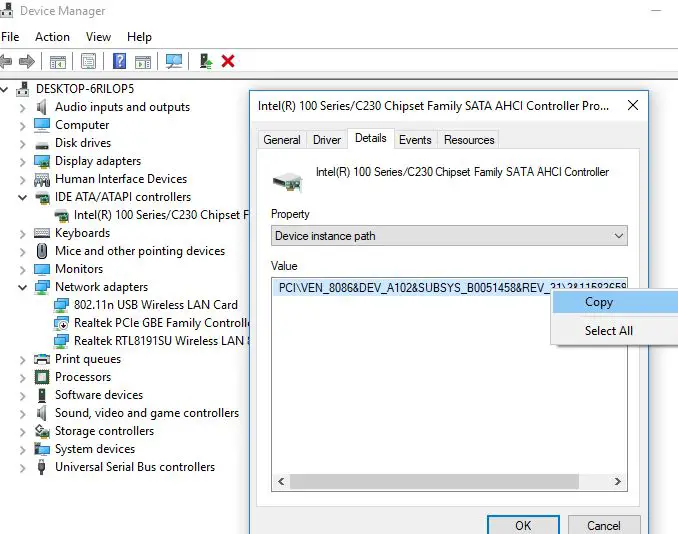
Thực hiện các điều chỉnh trên Windows Registry Editor
Mở Windows Registry Editor và duyệt theo đường dẫn sau.
HKEY_LOCAL_MACHINESystemCurrentControlSetEnumPCI tham số thiết bị ngắt thuộc tính ngắt tín hiệu thông báo quản lý.
Điều này đề cập đến giá trị bạn đã viết ra trước đó.
bây giờ ởThuộc tính MessageSignaledInterrupt 項Trên ngăn bên phải , Tìm thấyĐược đặt tênĐược MSIS hỗ trợCơ quan đăng kýDWORD(REG_DWORD) , Cơ quan đăng ký Nên tương ứng với 值1 Như của nó Ngày.Nhấn đúp chuột DWORD Sửa đổi giá trị của nó, và sau đó đặt Đặt thành 0, như thể hiện trong hình bên dưới.
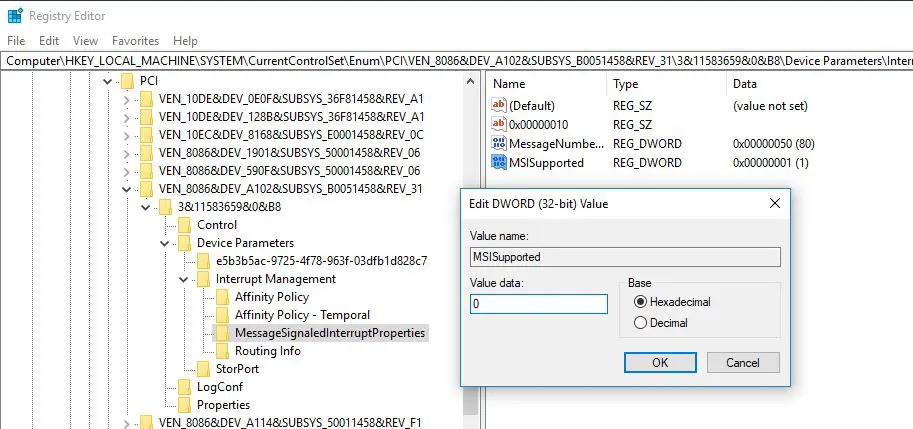
Khởi động lại máy tính sau khi thay đổi, sau đó kiểm tra mức sử dụng đĩa của máy tính: nhập "trình quản lý tác vụ" vào thanh tìm kiếm của Windows ,sau đólựa chọn" Quản lý công việc", Và sau đó trong tab "Xử lý", hãy nhìn vào% ở đầu cột "Đĩa".Nếu nó không còn là 100%, vấn đề đã được giải quyết!
Google Chrome gây ra mức sử dụng đĩa cao
Đối với một số người dùng Windows 10, sự kết hợp cụ thể giữa cài đặt trình duyệt Skype và Google Chrome có thể gây ra sự cố sử dụng 10% đĩa trong Windows 100.Đây là giải pháp cho những cài đặt này
Đăng ký trên Google Chrome
Nếu bạn đang sử dụng trình duyệt Google Chrome, đã xảy ra sự cố với chức năng tải trước của trang web.Bạn có thể tắt tính năng này bằng cách truy cập chrome: // settings> hiển thị cài đặt nâng cao> quyền riêng tư.Đây, bỏ chọnSử dụng các dịch vụ tiên đoánTùy chọnĐể tải trang nhanh hơn.
Thích hợp cho việc sử dụng đĩa cao của Skype
- Đảm bảo rằng Skype của bạn không chạy.
- Sau đó, điều hướng đến Windows Explorer và truy cập C: \ Program Files (x86) SkypePhone.
- Nhấp chuột phải vào Skype.exe tại đây và chọn "Thuộc tính".
- Chuyển đến tab "Bảo mật" và chọn "Chỉnh sửa".
- Bấm Tất cả các gói ứng dụng, sau đó chọn hộp kiểm Cho phép viết.
- Sau đó nhấp vào "Áp dụng" và sau đó nhấp vào "OK" để lưu các thay đổi.
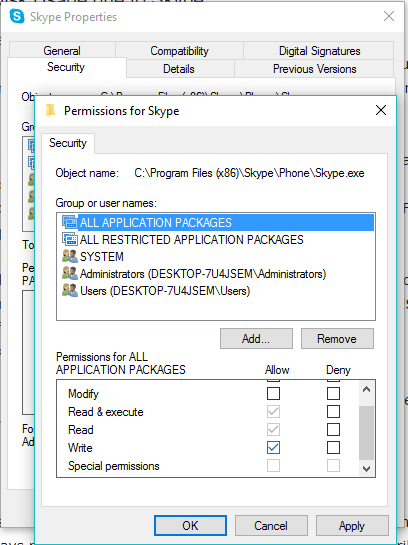
Khởi động lại PC và kiểm tra mức sử dụng đĩa đã giảm trên Windows 10.

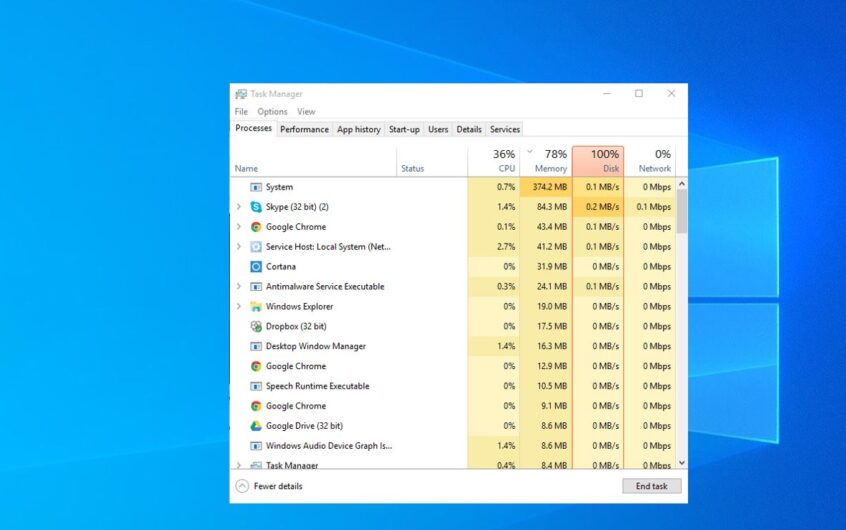
![[Đã sửa chữa] Microsoft Store không thể tải xuống ứng dụng và trò chơi](https://oktechmasters.org/wp-content/uploads/2022/03/30606-Fix-Cant-Download-from-Microsoft-Store.jpg)
![[Đã sửa] Microsoft Store không thể tải xuống và cài đặt ứng dụng](https://oktechmasters.org/wp-content/uploads/2022/03/30555-Fix-Microsoft-Store-Not-Installing-Apps.jpg)
